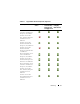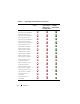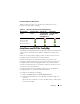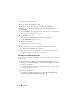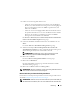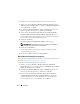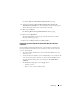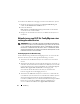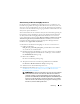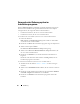Users Guide
14
Einführung
3
Wählen Sie das Betriebssystem.
4
Wählen Sie im Feld
Kategorie
„
Alle
“.
5
Klicken Sie in der angezeigten Liste auf
Lifecycle Controller
.
6
Klicken Sie in der Option
Dell Lifecycle Controller Integration
auf
Download
.
7
Laden Sie
DLCI_1.3.0_Axx.zip
herunter und extrahieren Sie den Inhalt in
einen geeigneten Ordner auf dem System.
8
Doppelklicken Sie auf das
Dell_Lifecycle_Controller_Integration_1.3.0.xxx
.
msi
-Paket.
Der
Startbildschirm
wird angezeigt.
9
Klicken Sie auf
Weiter
.
Die Lizenzvereinbarung wird angezeigt.
10
Akzeptieren Sie die Lizenzvereinbarung und klicken Sie auf
Weiter
.
Der Bildschirm
Setup-Typ
wird eingeblendet.
11
Auswählen, um entweder das Dell Lifecycle Controller Utility oder den
Dell Provisioning Server oder beides zu installieren.
Installieren von beiden Komponenten
So installieren Sie DLCI für ConfigMgr auf einem Standortserver oder einer
Admin-Konsole:
1
Wählen Sie auf dem Bildschirm
Benutzerdefiniertes
Setup
die Option
Dell Lifecycle Controller Utility
sowie
Dell Provisioning Server
aus und
klicken Sie auf
Weiter
.
Es wird die Bestätigung des benutzerdefinierten Setups angezeigt, wobei
beide Optionen gezeigt werden.
2
Klicken Sie auf
Weiter
.
Der Bildschirm
Dell Provisioning Service-Benutzeranmeldeinforma-
tionen für den ConfigMgr-Zugriff
wird angezeigt.